رفع پیغام Word could not create the work file. Check the temp environment variable به چه صورت است؟
Microsoft Word محبوبترین نرمافزار پردازش کلمه است که توسط کاربران زیادی در سراسر جهان مورد استفاده قرار میگیرد. شما میتوانید اسنادی از پروژهها، داستانها ایجاد کنید و میتوانید با استفاده از ابزار Word ارائه شده توسط مایکروسافت، یادداشتبرداری کنید. در زمانهای مشخص، ممکن است هنگام دسترسی به اسناد word خود با چندین خطا روبرو شوید و این خطاها مانع شما میشوند تا دادههای ذخیره شده در فایل word خود را مشاهده کرده و بهدرستی با آنها کار کنید در این مطلب رایانه کمک قصد دارد یکی از خطاهای رایج را بررسی و روشهای حل آن را به شما کاربران عزیز آموزش دهد.
سؤالات کاربران در مرود این خطا
چطور میتوان ارور temp در ورد را برطرف کرد؟
در زمان بازکردن فایل ورد خطای Word could not create the work file را مشاهده میکنم؟
علت کار نکردن ورد در ویندوز چیست؟
ممکن است زمانی که فایل ورد خود را باز میکنید با پیغام Word could not create the work file. Check the temp environment variable مواجه شوید و پنجرهای همانند شکل زیر مشاهده نمایید.
حتما مطالعه کنید: رفع ارور رفع ارور no device detected please connect a device
در واقع شما زمانی با این پیغام مواجه میشود که فایل temp مربوط به سند ورد شما در مکانی غیر از مکان پیشفرض ذخیره شده که شما قادر نیستید در آن مکان فایلی را ایجاد نمایید. اما راهحلهایی برای رفع این مشکل وجود دارد که در زیر برای شما آوردهایم:
مکان فایلهای Temp را تغییر دهید
گاهی اوقات، خطای فوق میتواند به دلیل پروندههای temp ایجاد شود. برای خلاص شدن از این مسئله باید مکان پروندههای موقت اینترنت را تغییر دهید. مراحل زیر را دنبال کنید، نحوه انجام این کار:
وارد اینترنت اکسپلورر شوید و از سربرگهای بالا گزینة Tools و سپس Internet Options را انتخاب نمایید
در پنجره باز شده وارد سربرگ general شوید و گزینه settings را انتخاب نمایید.
پیشنهاد میکنم مطالعه کنید: رفع ارور Unable to load library dbdata.dll بازی ها در ویندوز
سپس در پنجره بعدی گزینه movefolder را انتخاب نمایید
و بعد از انتخاب درایو مربوط به ویندوز مسیر زیر را دنبال کنید
Users\ \AppData\Local\Microsoft\Windows\Temporary Internet Files.
در نهایت تمام پنجرهها را اوکی نمایید و سیستم را ری استارت کنید و مجدد مورد را بررسی نمایید.
ایجاد پوشه temp
گزینه دیگری که میتوانید پیغام خطای “check the temp Environment variable word 2016” را حل کنید، ایجاد پوشه temp با استفاده از دستور CMD است. برای رفع با CMD ، بهسادگی این مراحل را امتحان کنید:
اولازهمه، کلید Win را فشار دهید، و سپس دستور cmd.exe را تایپ کنید.
پیشنهاد میکنم مطلب “حل تمام مشکلات و ارور های بازی Red Dead Redemption 2” را مطالعه کنید.
سپس بر روی command prompt کلیک راست نموده و گزینه “Run as administrator” را انتخاب کنید.
از اجرا شدن cmd دستور زیر را تایپ نموده و enter بزنید
cd /d %USERPROFILE%\AppData\Local\Microsoft\Windows\INetCache
MD Content.Word
تنظیمات cashe ورد در رجیستری ویندوز
راهحل آخر که برای رفع عدم ایجاد سند ورد میتوان از آن استفاده نمود برگرداندن cashe در رجیستری ویندوز میباشد که در این حالت شما باید وارد رجیستری ویندوز شد و این مسیر را تصحیح نمایید.
برای وارد شدن به رجیستری کلیدهای ترکیبی windows key + R را از روی کیبورد فشار دهید تا پنجره Run باز شود.
سپس در پنجره باز شدهregedit را وارد کرده و Enter کنید.
آیا میدانید علت متصل نشدن کامپیوتر به اینترنت در بیشتر مواقع چیست؟ رفع ارور WINDOWS WAS UNABLE TO CONNECT TO THIS NETWORK (بخش اول)
در پنجره باز شده مسیر زیر را دنبال کنید
HKEY_CURRENT_USER\Software\Microsoft\Windows\CurrentVersion\Explorer\User Shell Folders
مطابق تصویر قرار داده شده در زیر بر روی cashe دو بار کلیک کنید تا پنجره مربوط به آن باز شود.
مطلب مرتبط: رفع ارور YOUR CLOCK IS BEHIND / AHEAD در گوگل کروم
در پنجره باز شده در قسمت Value data باید عبارت زیر وارد شده باشد.
%USERPROFILE%\AppData\Local\Microsoft\Windows\INetCache
درصورتیکه در قسمت ذکر شده مقدار متفاوتی را مشاهده نمودید کافی است عبارت فوق را کپی نموده و در کادر مربوطه وارد نمایید.
سپس تمامی پنجرهها را اوکی نمایید سیستم را ری استارت کنید و پس از بارگذاری مجدد مورد را بررسی کنید.
سخن آخر:
از همراهی شما تا انتهای این مطلب از شما سپاس گذاریم. چنانچه در هر قسمت از مطلب فوق با مشکل مواجه شدید میتوانید با شمارهگیری 0217129 و9099071540 با کارشناسان رایانه کمک ارتباط برقرار نمایید و مشاوره بگیرید. همچنین با پیگیری پیج اینستاگرام و آپارات رایانه کمک هم میتوانید آموزشهای بیشتری را دنبال کنید و بسیاری از مشکلات مربوط به گوشی، لپتاپ و کیس خود را برطرف نمایید.


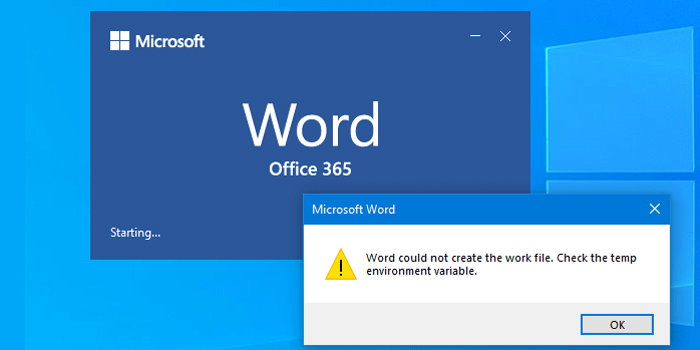

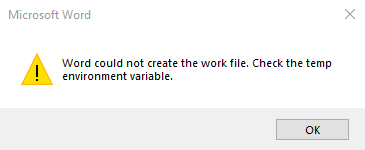
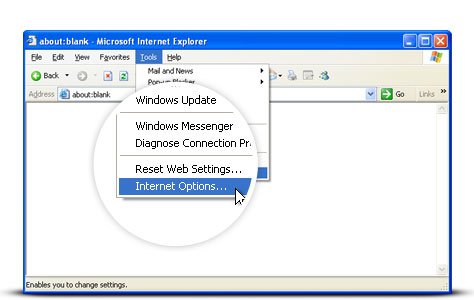
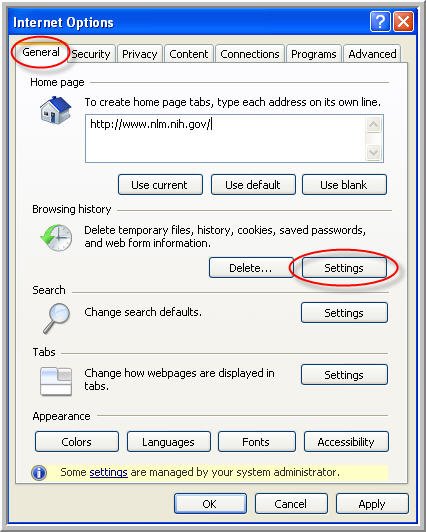
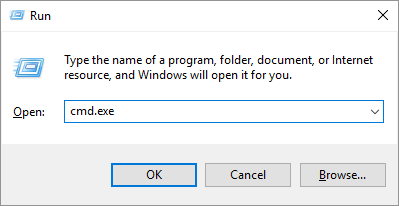
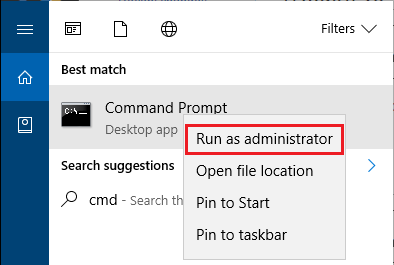
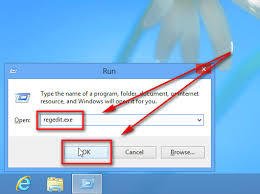
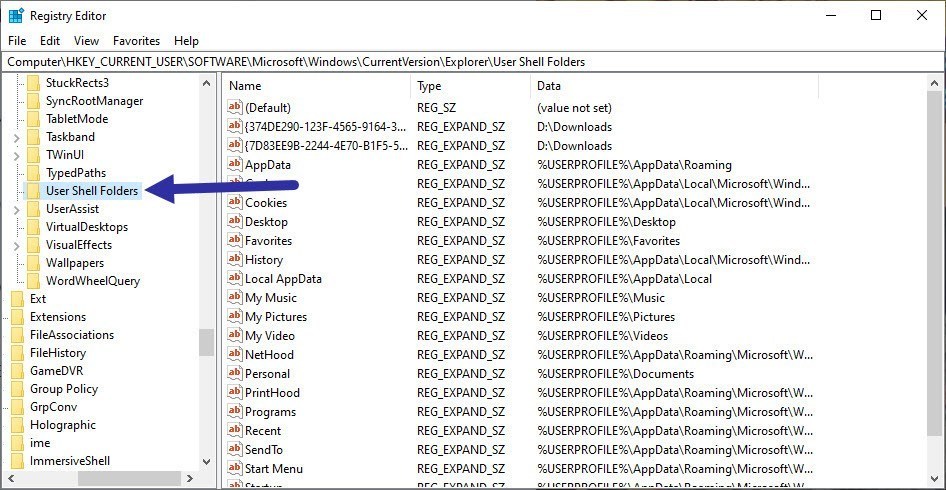
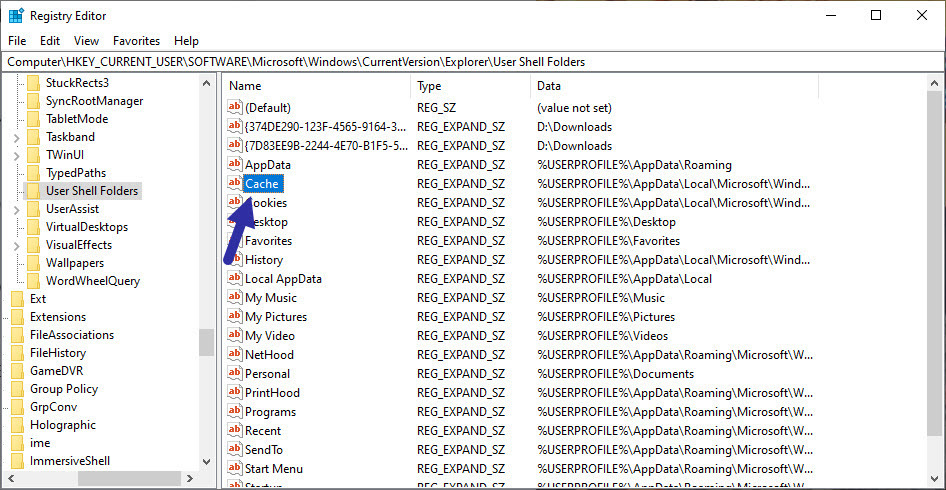
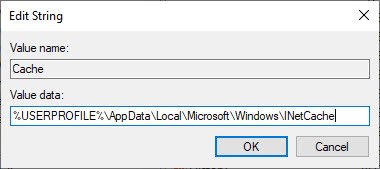


 انتقال جدول ورد به اکسل | حل مشکلات کامپیوتری و تلفن همراه
انتقال جدول ورد به اکسل | حل مشکلات کامپیوتری و تلفن همراه